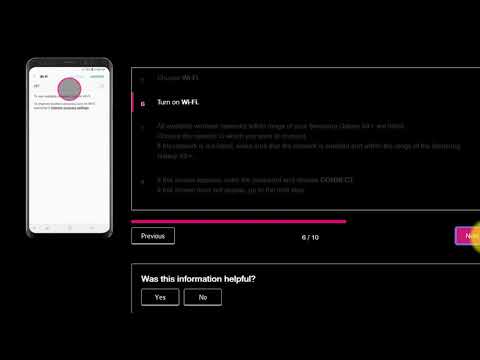
Zawartość
- Problem nr 1: Galaxy S9 nie może połączyć się z Wi-Fi, gdy znajduje się dalej niż 10 stóp od routera
- Problem nr 2: Galaxy S9 nie łączy się z firmowym Wi-Fi (łączy się z Wi-Fi, ale rozłącza się od razu)
Niektórzy użytkownicy Androida napotykają czasami dziwne problemy podczas łączenia się z firmową siecią Wi-Fi, podobnie jak problem jednego z naszych czytelników wspomniany w tym poście. Jeśli masz dokładnie ten sam problem ze swoim # GalaxyS9, zapoznaj się z naszymi sugestiami.
Problem nr 1: Galaxy S9 nie może połączyć się z Wi-Fi, gdy znajduje się dalej niż 10 stóp od routera
Mam problemy z telefonem Galaxy s9. Mam 2 problemy. Po pierwsze, nie mogę połączyć się z moją siecią WIFI, chyba że znajduję się w odległości 10 stóp od routera. Mogę siedzieć obok innego telefonu S9, który ma pełny sygnał i nie ma żadnych pasków sygnału na moim telefonie. Po drugie, będę szukał czegoś na swoim telefonie w Internecie lub przez WIFI i nagle pojawi się czarny ekran. Około sekundy później wibruje, jakby informując mnie, że się wyłączył. Kiedy włączę go z powrotem, przejdzie przez pierwsze dwa etapy uruchamiania, a następnie ponownie wibruje i wyłącza się. Nawet jeśli poczekam 10 minut, nie mogę go zrestartować. Jeśli połączę się z moją ładowarką, nastąpi ponowne uruchomienie. Po podłączeniu do ładowarki poziom naładowania powie, że bateria jest naładowana w dowolnym miejscu od 35 do 85%. Poza tym po wyłączeniu ekran jest ciepły w dotyku. Zastanawiam się, czy potrzebuję nowej baterii, czy nowego telefonu. - Jeff
Rozwiązanie: Cześć Jeff. Podczas rozwiązywania problemów na urządzeniu z Androidem zawsze istnieje prawdopodobieństwo, że przyczyną jest oprogramowanie lub sprzęt albo jedno i drugie. Aby zawęzić możliwe przyczyny, musisz wykonać serię kroków rozwiązywania problemów.
Wyczyść partycję pamięci podręcznej
W tym przypadku wyczyszczenie partycji pamięci podręcznej powinno być pierwszą rzeczą, którą chcesz zrobić. Dzięki temu system Android będzie korzystał z dobrej pamięci podręcznej systemu, która w przypadku uszkodzenia prowadzi do różnego rodzaju problemów. Aby wyczyścić partycję pamięci podręcznej na S9:
- Wyłącz urządzenie.
- Naciśnij i przytrzymaj klawisz zwiększania głośności i klawisz Bixby, a następnie naciśnij i przytrzymaj klawisz zasilania.
- Gdy pojawi się logo Androida, zwolnij wszystkie trzy klawisze.
- Komunikat „Instalowanie aktualizacji systemu” będzie wyświetlany przez 30–60 sekund, zanim pojawią się opcje menu odzyskiwania systemu Android.
- Naciśnij kilkakrotnie klawisz zmniejszania głośności, aby podświetlić wyczyść partycję pamięci podręcznej.
- Naciśnij przycisk zasilania, aby wybrać.
- Naciśnij klawisz zmniejszania głośności, aby podświetlić tak, i naciśnij klawisz zasilania, aby wybrać.
- Po ukończeniu czyszczenia partycji pamięci podręcznej system Reboot jest teraz podświetlony.
- Naciśnij klawisz zasilania, aby ponownie uruchomić urządzenie.
Uruchom S9 w trybie awaryjnym i obserwuj
Przyczyną problemu może być zła aplikacja innej firmy, więc pamiętaj, aby ponownie uruchomić S9 w trybie awaryjnym i zobaczyć, co się stanie. Tryb awaryjny zezwala na działanie tylko wstępnie zainstalowanych aplikacji, więc jeśli nie ma problemów, oznacza to, że powoduje je jedna z aplikacji.
Aby uruchomić S9 w trybie diagnostycznym lub w trybie awaryjnym:
- Wyłącz urządzenie.
- Naciśnij i przytrzymaj klawisz zasilania obok ekranu z nazwą modelu pojawiającego się na ekranie.
- Kiedy SAMSUNG pojawi się na ekranie, zwolnij klawisz zasilania.
- Natychmiast po zwolnieniu klawisza zasilania naciśnij i przytrzymaj klawisz zmniejszania głośności.
- Przytrzymaj klawisz zmniejszania głośności, aż urządzenie zakończy ponowne uruchamianie.
- Gdy tryb awaryjny pojawi się w lewym dolnym rogu ekranu, zwolnij klawisz zmniejszania głośności.
- Uruchom telefon, otwórz aplikację aparatu i sprawdź, czy nie ma problemu.
Jeśli wszystko działa normalnie w trybie awaryjnym, możesz założyć się, że winna jest jedna z twoich aplikacji. Aby zidentyfikować, która z Twoich aplikacji powoduje problem, należy ponownie uruchomić telefon w trybie awaryjnym i wykonać następujące czynności:
- Uruchom w trybie awaryjnym.
- Sprawdź problem.
- Po potwierdzeniu, że winę ponosi aplikacja innej firmy, możesz rozpocząć odinstalowywanie aplikacji indywidualnie. Sugerujemy, aby rozpocząć od ostatnio dodanych.
- Po odinstalowaniu aplikacji uruchom ponownie telefon w trybie normalnym i sprawdź, czy nie ma problemu.
- Jeśli Twój S9 nadal sprawia problemy, powtórz kroki 1-4.
Zrestartować ustawienia sieci
Odświeżenie ustawień sieciowych S9 to kolejna najlepsza rzecz do zrobienia, jeśli nic pozytywnego nie dzieje się w trybie awaryjnym lub jeśli w ogóle nie możesz uruchomić trybu awaryjnego (z dowolnego powodu). To proste rozwiązanie rozwiązuje wiele problemów z łącznością, więc nie chcesz go pominąć. Oto jak to robisz:
- Na ekranie głównym przesuń palcem w górę w pustym miejscu, aby otworzyć tacę aplikacji.
- Stuknij Zarządzanie ogólne> Resetuj> Resetuj ustawienia sieciowe.
- Kliknij Resetuj ustawienia.
- Jeśli ustawiłeś kod PIN, wprowadź go.
- Kliknij Resetuj ustawienia. Po zakończeniu pojawi się okno potwierdzenia.
Kalibracja baterii i systemu operacyjnego
Niektóre przypadkowe problemy z ponownym uruchomieniem i niewyjaśniona utrata poziomu baterii są spowodowane nieskalibrowanym stanem Androida, jeśli chodzi o odczyt poziomu baterii. Może się to zdarzyć, jeśli urządzenie działało przez długi czas.
Aby rozwiązać ewentualny problem z kalibracją baterii, wykonaj następujące kroki:
- Całkowicie opróżnij akumulator. Oznacza to używanie urządzenia do momentu jego automatycznego wyłączenia i poziomu naładowania baterii do 0%.
- Ładuj telefon, aż osiągnie 100%. Upewnij się, że używasz oryginalnego sprzętu do ładowania swojego urządzenia i pozwól mu całkowicie się naładować. Nie odłączaj urządzenia przez co najmniej dwie godziny, a także nie używaj go podczas ładowania.
- Po upływie czasu odłącz urządzenie.
- Uruchom ponownie Galaxy S8.
- Używaj telefonu, aż ponownie całkowicie się rozładuje.
- Powtórz kroki 1-5.
Przywrócenie ustawień fabrycznych
Jeśli wszystkie te czynności i rozwiązania nie pomogą rozwiązać wszystkich problemów, zechcesz znaleźć ogólne rozwiązanie, aby rozwiązać wszystkie możliwe problemy z oprogramowaniem. Tak, przywrócenie ustawień fabrycznych naprawi tylko problemy związane z oprogramowaniem, więc jeśli wystąpi błąd systemu operacyjnego lub aplikacji, który powoduje wszystkie problemy naraz, powinieneś o tym wiedzieć po wyczyszczeniu telefonu. Kiedy przywracasz ustawienia fabryczne S9, w zasadzie przywracasz wszystkie ustawienia oprogramowania do stanu fabrycznego, który w ogóle nie ma tych problemów. Dlatego logiczne jest, aby obserwować telefon zaraz po przywróceniu ustawień fabrycznych, zanim cokolwiek dodasz. Jeśli wszystko wygląda normalnie i problemy zniknęły, oznacza to, że z czasem pojawił się błąd systemu operacyjnego. Możliwe też, że winę ponosi jedna z Twoich aplikacji. Jeśli problem wystąpi ponownie po ponownym zainstalowaniu aplikacji, jest to kolejna oznaka problemu z aplikacją.
Z drugiej strony, jeśli Twój S9 nadal zachowuje się nieprawidłowo, a problem pozostaje zaraz po przywróceniu ustawień fabrycznych, najbardziej prawdopodobną przyczyną jest zły sprzęt. Oznacza to, że najprawdopodobniej nie będziesz w stanie samodzielnie tego naprawić. Skontaktuj się z firmą Samsung, aby mogła naprawić lub wymienić Twoje urządzenie.
Aby przywrócić ustawienia fabryczne S9:
- Utwórz kopię zapasową danych w pamięci wewnętrznej. Jeśli zalogowałeś się na konto Google na urządzeniu, aktywowałeś Anti-theft i będziesz potrzebować swoich danych logowania Google, aby zakończyć reset główny.
- Na ekranie głównym przesuń palcem w górę w pustym miejscu, aby otworzyć tacę aplikacji.
- Stuknij Ustawienia> Chmura i konta.
- Stuknij Kopia zapasowa i przywracanie.
- W razie potrzeby dotknij opcji Utwórz kopię zapasową moich danych, aby przesunąć suwak na WŁ. Lub WYŁ.
- W razie potrzeby dotknij Przywróć, aby przesunąć suwak na WŁ. Lub WYŁ.
- Stuknij przycisk Wstecz, aby przejść do menu Ustawienia, a następnie stuknij Zarządzanie ogólne> Resetuj> Przywracanie danych fabrycznych.
- Kliknij Resetuj urządzenie.
- Jeśli masz włączoną blokadę ekranu, wprowadź swoje poświadczenia.
- Stuknij Kontynuuj.
- Kliknij Usuń wszystko.
Problem nr 2: Galaxy S9 nie łączy się z firmowym Wi-Fi (łączy się z Wi-Fi, ale rozłącza się od razu)
Nie mogę już połączyć się z siecią Wi-Fi mojej firmy. To była zapisana sieć w moim telefonie i do niedawna nigdy nie miałem problemu. Mają też gościnną sieć Wi-Fi i mogę się z nią połączyć, ale znacznie wolniej jest to, że jest to gość, a nie pracownik. Nie mam też problemu z dostępem do Wi-Fi w domu. Przeczytałem twój artykuł i wypróbowałem już niektóre z twoich kroków. Kiedy próbuję się zalogować, pojawia się komunikat: łączenie… sprawdzanie jakości połączenia internetowego… może występować problem z połączeniem… połączono. Następnie po około 1 do 2 minut spada. Mam w telefonie ochronę przed wirusami i regularnie go skanuję. Moja firma twierdzi również, że nic nie mogą zrobić. WSPARCIE!!! - Chris Dickson
Rozwiązanie: Cześć Chris. Jeśli ten problem nie występuje podczas korzystania z innych sieci Wi-Fi, przyczyną rozłączenia musi być strona sieci Wi-Fi. Możliwe, że sieć Wi-Fi w Twojej firmie zezwala tylko na określoną liczbę urządzeń, które mogą łączyć się z siecią, której próbujesz użyć. W takim przypadku możliwe jest również, że Twoje urządzenie może nie mieć autoryzacji do korzystania z tego typu połączenia z jakiegokolwiek powodu. Nie sądzimy, że ma to coś wspólnego z telefonem, ale nie zaszkodzi, jeśli spróbujesz wykonać zwykłe czynności, takie jak:
- zapomnij o danej sieci
- wyczyścić ustawienia sieciowe telefonu i
- przywróć ustawienia fabryczne.
Przywracając ustawienia fabryczne, skutecznie usuwasz wszelkie możliwe czynniki, takie jak błędy systemu operacyjnego lub problemy z aplikacjami, które mogą się pojawić. Pamiętaj, aby spróbować połączyć się z firmowym Wi-Fi zaraz po przywróceniu ustawień fabrycznych urządzenia, gdy nie ma żadnych dodanych aplikacji. W ten sposób możesz wyeliminować możliwość, że zła aplikacja spowoduje problem z przerwaniem połączenia.
Jeśli wszystkie te czynności związane z rozwiązywaniem problemów z telefonem w ogóle nie rozwiążą problemu, oznacza to, że problem leży po stronie Wi-Fi. Niestety nic więcej nie możemy zrobić, aby pomóc. Musisz współpracować z informatykami w firmie, aby dowiedzieć się, co powoduje rozłączenie.


